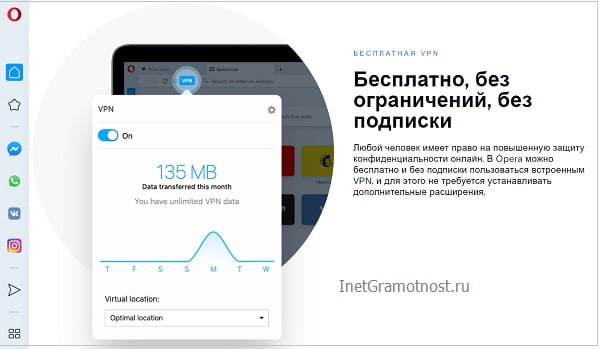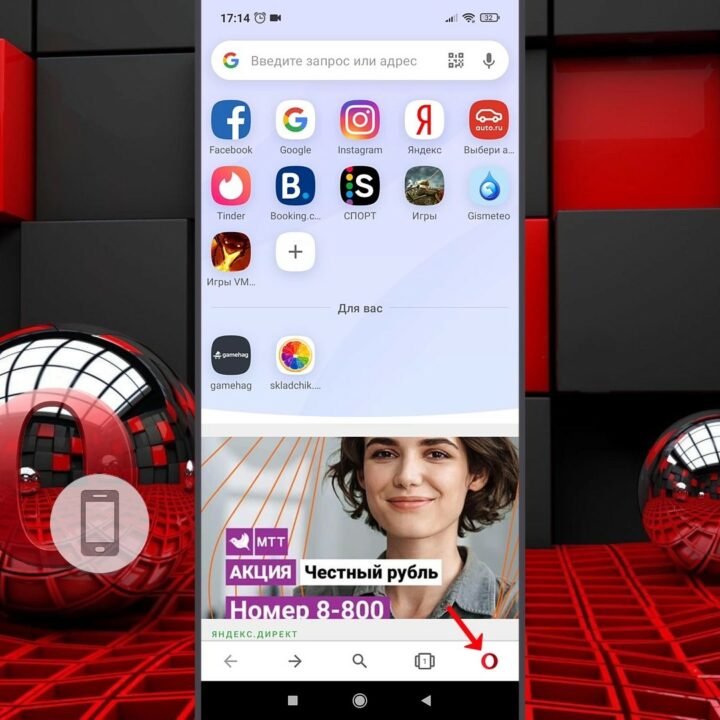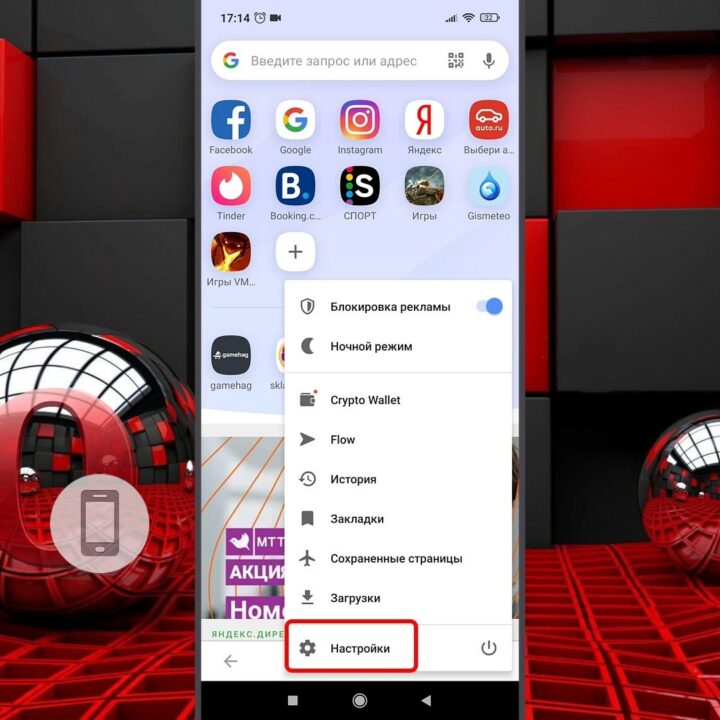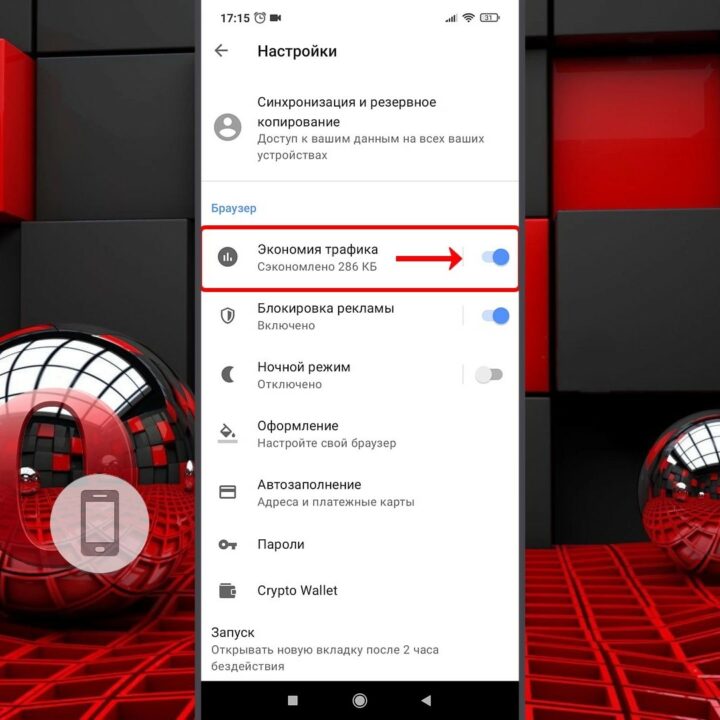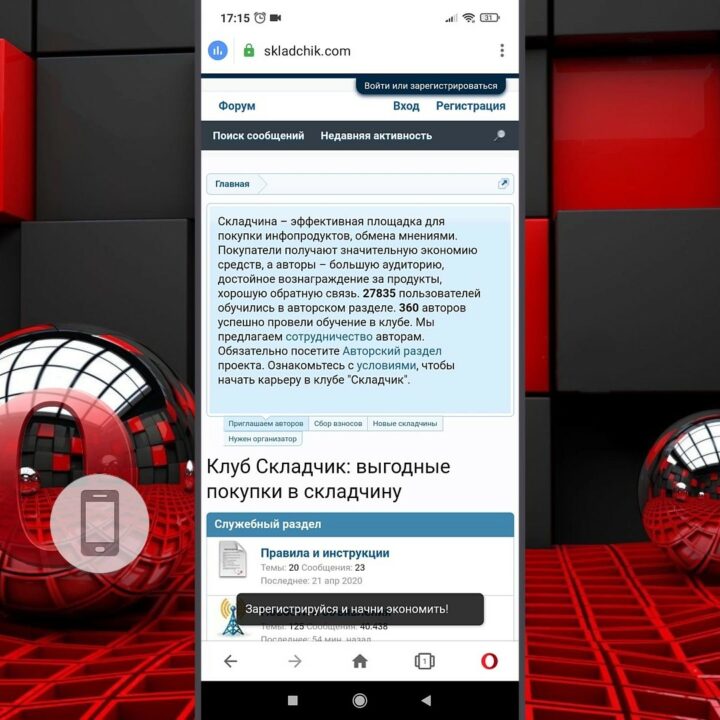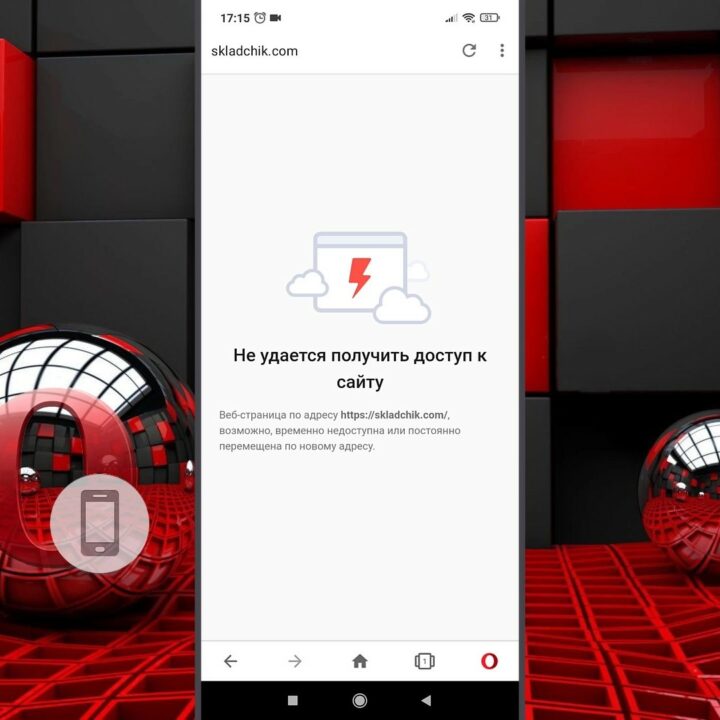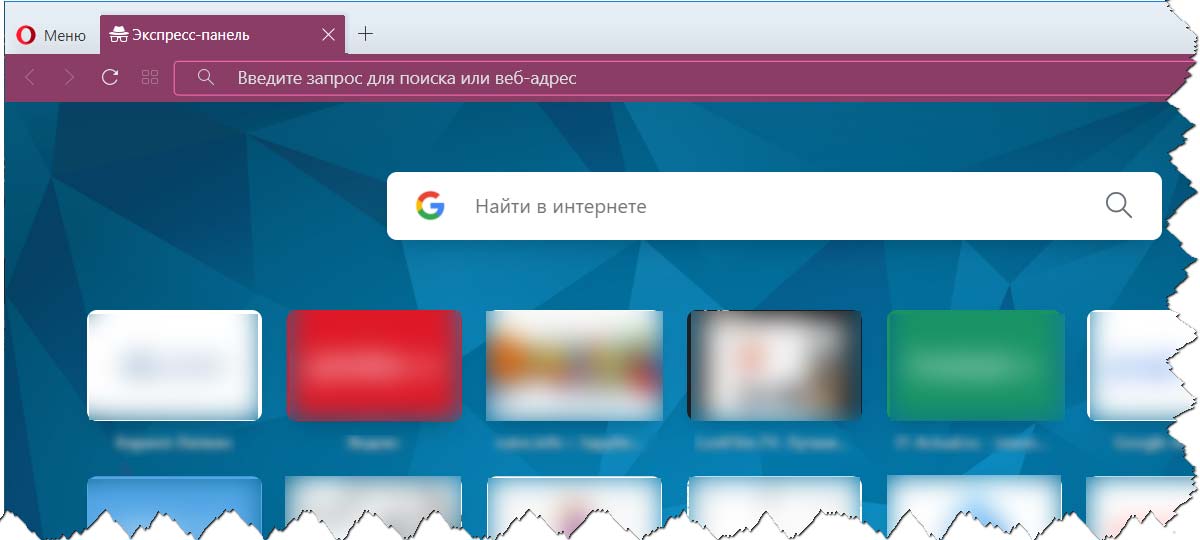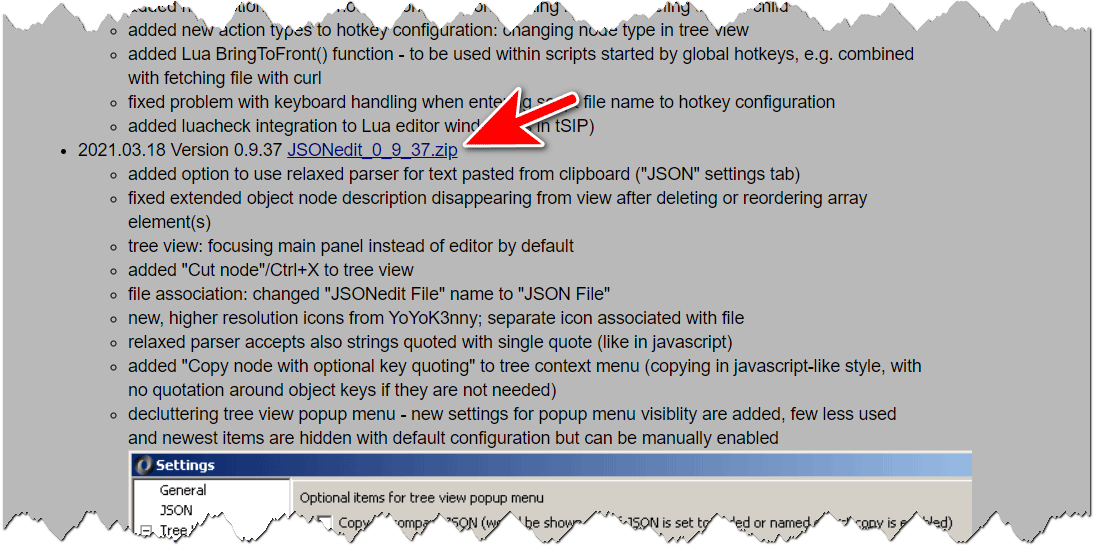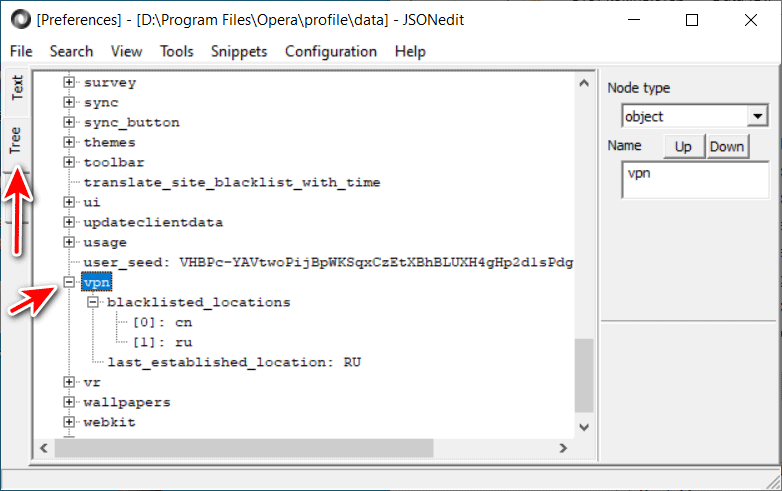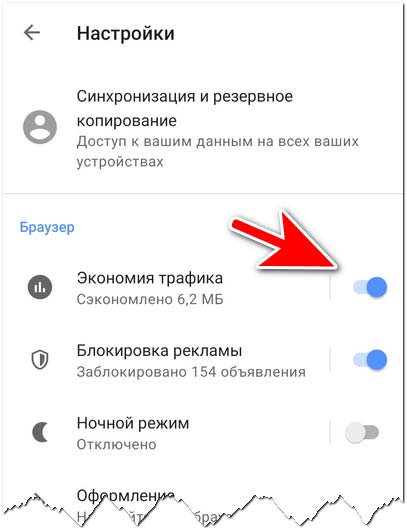можно ли включить впн в опере
Как в Опере включить VPN
VPN является сокращением от английского Virtual Private Network, что переводится как виртуальная приватная (частная) сеть.
Одним из возможных способов применения VPN является обход имеющихся сетевых ограничений. Это понадобится, к примеру, чтобы получить доступ к сайтам и ресурсам, которые заблокированы на определенной территории. Рассмотрим, как в Опере включить VPN бесплатно на компьютерах или ноутбуках c операционной системой Windows.
Внимание! Приложение Opera VPN с 30 апреля 2018г. не работает на устройствах с Андроидом и на яблочных гаджетах с iOS. Сообщение было опубликовано на официальном сайте компании: «Мы прекращаем работу приложения Opera VPN для iOS и Android 30 апреля 2018 года. Но не волнуйтесь. Мы позаботимся о сохранении вашей конфиденциальности».
На компьютерах и ноутбуках бесплатный VPN не работает в браузере Opera с 17 июня 2021 года на территории России. В этот день Роскомнадзор (РКН) начал блокировку в России сервиса Opera VPN.
После того как РКН объявил о начале блокировки серверов Оперы, отвечающих за работу VPN, администрация браузера сама решила полностью закрыть данную функцию для пользователей из России. Вернет ли когда-нибудь Опера эту функцию, не известно.
Небольшое отступление для тех, кто не пользуется Оперой, но хотел бы использовать некоторые возможности этого браузера. На компьютере или ноутбуке можно установить несколько браузеров. И пользоваться при необходимости тем браузером, в котором возникла необходимость. В каждом браузере есть свои «плюшки», то есть какие-либо полезные вещи, которые есть только в этом конкретном браузере, но отсутствуют в другом.
Официальный сайт, с которого можно скачать и установить браузер Оперу, приведен ЗДЕСЬ.
Как узнать свой IP-адрес
Для начала предлагаю определиться с Вашим текущим местоположением, то есть, узнать свой IP-адрес. Для этого просто перейдите по ссылке:
С помощью указанного сервиса Вы узнаете свой текущий IP-адрес, имя вашего компьютера, свою операционную систему, Ваш браузер, провайдер:
Узнав, как в Опере включить VPN, мы сможем сменить свой IP-адрес на другой. В этом Вы сможете убедиться сами в конце статьи.
Открываем Настройки Оперы
В браузере Опера открываем Настройки (рис. 2):
Цифра 1 на рисунке 2 показывает, что надо открыть браузер Опера и кликнуть по значку «О» в левом верхнем углу.
Другой вариант, чтобы открыть настройки Оперы — одновременно нажать на две клавиши Alt+P. Здесь «P» — та клавиша, где находится латинская буква «P» (при этом не имеет значения, какая раскладка клавиатуры включена).
Включаем VPN в настройках безопасности Оперы
1) В Настройках Оперы есть вкладка «Дополнительно» (рисунок 3), кликаем по ней.
2) Появится «Безопасность», по которой надо щелкнуть.
3) Далее листаем страницу вниз, ищем там опцию «VPN».
4) Ставим галочку напротив «VPN».
Включаем VPN в адресной строке Оперы
После того как в настройках безопасности браузера Опера VPN разрешена, остается включить VPN в браузерной (адресной) строке.
Цифра 1 на рисунке 4 – кликаем по значку VPN,
2 на рис. 4 – щелкаем по движку. После этого он перемещается из положения «Выкл.» во «Вкл.». Движок меняет при этом цвет с серого на синий.
Когда движок VPN переведен в положение «Вкл.», в браузерной строке иконка с надписью «VPN» из серой превратится в синюю:
Если Вы видите синий значок в браузерной (адресной) строке Оперы, значит VPN у Вас работает.
На рис. 5 видно, что при включенном VPN можно выбрать регион, точнее, выбрать один из трех предложенных: Европа, Америка, Азия. IP адрес стал таким: 206.190.155.151.
Чтобы убедиться, что это действительно так, достаточно перейти на сервис 2IP в браузере Опера. Действительно, был IP 94.25.228.110 (рис. 1), а после перехода в браузере Опера на VPN стал совсем другой:
В другом браузере, например, в Гугл Хроме или в Microsoft Edge можно проверить другой свой IP адрес. Будет два разных IP адреса: один в Опере, а другой в другом браузере. Так можно убедиться, что в Опере открываются сайты или страницы в интернете через другой IP адрес.
Как отключить VPN в Опере
Соответственно, чтобы отключить VPN, достаточно просто кликнуть по опции «Вкл.» (рис. 5). Тогда он будет в положении «Выкл.», а значок VPN поменяет свой цвет с синего на серый.
При этом можно ничего не менять в настройках безопасности Опера. Там возможность включения VPN останется доступной. Но при этом включать или выключать VPN в Опере можно именно черз браузерную (адресную)строку.
Если в Опере не работает VPN
1) Требуется версия веб-браузер Opera 60 или выше. Узнать версию своей Оперы можно, если в меню Оперы кликнуть опцию «О программе» (рис. 2).
Если Ваша версия браузера устарела, можно ее обновить. Либо сначала удалить старую Оперу, а потом установить с официального сайта новую, последнюю версию Оперы.
В июне 2020 года действует версия Оперы 68.0.3618.173.
2) Надо убедиться, что отключены другие прокси сервисы перед использованием VPN в Opera.
Опубликовано 17 августа 2017 года.
Последнее обновление 23 июня 2020 года.
Как включить VPN в Opera на телефоне с Андроид и IOS?
После проделок разработчиков оперы и Роскомнадзора мы лишились удобной и бесплатной функции VPN в Opera. Но не долго горевали россияне. Мы нашли способ как вернуть VPN в Opera и отключить автообновление.
И вот пришла очередь мобильных устройств. В данной статье я покажу вам как включить VPN в Opera на телефоне с Андроид и IOS. Сделать это можно всего за несколько простых действий в настройках мобильной оперы.
Как включить VPN в Opera Mobil на телефоне? Пошаговая инструкция.
Чтобы вы снова могли посещать запрещенные и заблокированные сайты в России достаточно включить одну настройку в мобильной версии браузера опера. Давайте я покажу вам как включить VPN в Opera Mobil на телефоне с Андроид и IOS. Этот способ универсален и подойдет для любой операционной системы.
Запустите мобильную версию браузера опера на своем телефоне или любом другом устройстве на андроиде или IOS.
Зайдите в главное меню, нажав на иконку логотипа оперы (у меня она в правом нижнем углу).
Обратите внимание! На некоторых устройствах в главное меню можно попасть через три вертикальные точки.
В открывшемся всплывающем главном меню перейдите в раздел «Настройки».
В открывшихся настройках необходимо включить режим экономии трафика. Для этого кликните по соответствующему ползунку.
Теперь можно выйти из настроек и проверить работоспособность в мобильной версии опера, открыв любой заблокированный сайт. К примеру, я перейду на сайт skladchik.com.
Как видите все работает. И чтобы включить VPN в Opera на телефоне с Андроид или IOS необходимо было совершить всего пару простых действий.
Чтобы еще раз все проверить. Я снова отключу настройку и попытаюсь зайти на сайт — складчик. И теперь он снова не открывается.
Вот таким образом вы можете включать и отключать VPN в своей мобильной опере, когда вам это необходимо. Если вам что-то осталось не понятно, то посмотрите пожалуйста видео на моем канале Ютуб.
Видео. Как включить VPN в Opera на Андроиде и IOS
Вот таким образом можно обойти блокировки Роскомнадзора и посещать любые запрещенные сайты через мобильную оперу на вашем устройстве.
Напишите в комментариях получилось ли у вас зайти на какой-либо заблокированный ресурс. А если нет, то какой у вас мобильный оператор или провайдер, если вы использовали wi-fi.
Поделитесь этой статьей в своих социальных сетях, нажав на соответствующие иконки под статьей. Уверен вашим знакомым эти знания также пригодятся.
Куда пропал VPN в браузере Opera, что делать
Активные пользователи браузера Opera наверняка заметили пропажу кнопки включения VPN в браузере. Почему так случилось и что теперь делать – обо всём этом в данном материале.
Исчезновение ВПН в браузере Опера – кто виноват и что предпринять
Долгое время ВПН в браузере Опера позволял выполнять открытие самых разнообразных сайтов, повышал конфиденциальность пользователей. Однако с 17 июня 2021 года произошли изменения. Теперь в браузере не то, что исчез элемент включения ВПН из интерфейса, но оный пропал и из настроек!
Причина этому – действия Роскомнадзора. Да, оный заблокировал доступ к серверам VPN, которые использовались браузером Opera для работы. Почему так произошло? На это имеется официальный ответ – дескать из-за данного функционала пользователи могли обходить блокировки к сайтам, доступ к которым по тем или иным причинам заблокирован на территории страны.
Что теперь можно предпринять? К счастью, не единым VPN живёт человечество, существует множество других решений, которые выполняют аналогичную задачу – повышают конфиденциальность и не имеют никаких ограничений доступа к тем или иным сайтам. Оные представлены в виде как отдельных приложений, так и расширений для браузера. И в последнем случае, естественно, фактически ничем не отличаются от встроенного в браузер Опера VPN решения, которое теперь перестало работать. Более того, расширения являются универсальными и работают в большинстве современных браузеров.
Подробнее с этими многочисленными решениями можно ознакомиться в материале под названием «Как быстро сменить IP – обзор решений».
Если же вы принципиально желаете вернуть настройку включения штатного VPN в браузере Opera, то для этого имеется несколько вариантов. Однако обратите особое внимание, что если вы проживаете на территории России, то с очень высокой степенью вероятности «возвращённый» штатный VPN функционал не заработает. Это связанно с тем, что Роскомнадзор 25.06.2021 полностью заблокировал доступ ко серверам, через которые осуществлялась работа штатного VPN Оперы.
Как вернуть опцию VPN в браузер Opera
Этот способ «возвращает» опцию. Все манипуляции осуществляются при закрытом браузере Opera.
Если у вас браузер Опера установлен в портативном режиме, то данный файл располагается по пути:
Если же установлена в обычном режиме, в систему, то данный файл располагается по пути:
Вставив данный путь в строку файлового менеджера и нажав Enter, будет открыта необходимая папка.
Если после запуска браузера настройка сбрасывается, то осуществите следующие манипуляции:
Откройте их поочерёдно и в случае наличия там блока с названием vpn – также отредактируйте их.
Далее в открывшемся меню поставьте галочку у пункта Только чтение и нажмите по кнопке OK. Повторите эти действия у всех отредактированных файлов.
Примечание: установка атрибута «только чтение» на конфигурационных файлах Опера закономерно блокирует возможность изменения настроек самого браузера в дальнейшем. И если впоследствии вам необходимо будет изменить какие-либо настройки в браузере, установить расширения и т.п., то обязательно снимите установленные ранее атрибуты «только чтение» у файлов.
Теперь запустите браузер, откройте в нём настройки и введите в строку быстрого поиска по настройкам слово VPN. Есть настройка? Отлично! Значит опция VPN была успешно возвращена.
Ещё один вариант возврата VPN в Opera
Этот вариант не так удобен, т.к. придётся к нему прибегать всякий раз, когда необходимо включить VPN в Опера.
Необходимо отметить, что для пользователей браузера Opera для смартфона, решением проблемы может служить опция, что расположена в настройках браузера. Речь идёт о опции под названием «Экономия трафика».
Задействовав её, попробуйте вновь открыть желаемые сайты, доступ к которым по тем или иным причинам ограничен.
Я повторюсь, приведённые способы возврата штатного VPN Opera будут работать только лишь в том случае, если вы проживаете за пределами Российской Федерации. Для проживающих в России VPN функционал перестал работать из-за блокировки доступа к серверам с подачи Роскомнадзора. И в этой ситуации помогут лишь другие решения, реализующие аналогичный функционал. Ссылка на них приведена в начале данного материала.
Кстати, отдельно стоит сказать о мобильном браузере под названием Opera Mini – его функционал вообще никак не пострадал, все сайты открываются без каких-либо ограничений.
Стоит ли ожидать того, что в будущем функционал VPN вернётся в браузер? Пока ответа на этот вопрос нет, однако ранее освещалось в новостях, что Роскомнадзор связывался с разработчиками браузера в попытках найти какое-либо решение. Но, как мы видим, разработчики не пошли на уступки и в итоге Роскомнадзором было принято решение о блокировке адресов серверов VPN, через которые и работал данный функционал браузера Опера.
В свою очередь, Вы тоже можете нам очень помочь.
Просто поделитесь статьей в социальных сетях и мессенджерах с друзьями.
Поделившись результатами труда автора, вы окажете неоценимую помощь как ему самому, так и сайту в целом. Спасибо!